Легко и полностью удаляйте все содержимое и настройки на iPhone, iPad или iPod.
- Очистить ненужные файлы iPhone
- Очистить кэш iPad
- Очистить iPhone Safari Cookies
- Очистить кэш iPhone
- Очистить память iPad
- Очистить историю iPhone Safari
- Удалить контакты iPhone
- Удалить резервную копию iCloud
- Удалить электронные письма iPhone
- Удалить iPhone WeChat
- Удалить iPhone WhatsApp
- Удалить сообщения iPhone
- Удалить фотографии iPhone
- Удалить плейлист iPhone
- Удалить код ограничения iPhone
Как сбросить Safari на iPhone наиболее эффективно и превосходно
 Обновлено Лиза Оу / 18 фев, 2022 14:20
Обновлено Лиза Оу / 18 фев, 2022 14:20Как сбросить Safari на iPhone? Что ж, это, несомненно, простая и быстрая задача. Также рекомендуется один раз сбросить Safari, чтобы удалить все ненужные данные, накопленные приложением. Это поможет вам очистить память на устройствах, что также выгодно в целях безопасности. Если вы случайно открыли странный веб-сайт и не подумали, что достаточно выйти, было бы лучше очистить все приложение.
С другой стороны, вы, возможно, намеревались избавиться от всей истории и не хотите, чтобы кто-нибудь видел, что у вас есть в истории Safari. Это также отличный вариант для сброса Safari, если вы используете его в течение длительного времени. Это связано с тем, что это может значительно увеличить потребление памяти вашим iPhone, что приведет к снижению производительности. По любой причине, по которой вы хотите сбросить Safari iPhone, это гарантированно будет для вас выгодно и выгодно. Следовательно, этот пост представит вам 3 способа максимально эффективно и быстро сбросить Safari на iPhone, но вам не потребуются ни профессиональные навыки, ни слишком много времени. Прочитайте весь пост и узнайте только лучшие методы решения вашей проблемы.
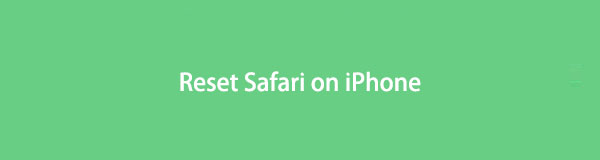

Список руководств
FoneEraser для iOS - лучший очиститель данных iOS, который может легко и безвозвратно стереть все содержимое и настройки iPhone, iPad или iPod.
- Удалите ненужные данные с iPhone, iPad или iPod touch.
- Стереть данные быстро с одноразовой перезаписью, которая может сэкономить ваше время для большого количества файлов данных.
- Это безопасно и просто в использовании.
Часть 1. Как сбросить Safari на iPhone с помощью приложения Safari
Если вы хотите избавиться от своей истории Safari, вы можете сделать это из самого приложения Safari. Safari имеет встроенную функцию управления данными, как и любой другой веб-браузер. В Safari вы можете управлять своей историей и другими данными в приложении всего за несколько нажатий.
Шаги по сбросу Safari на iPhone с помощью приложения Safari:
Шаг 1Для начала откройте Safari на вашем iPhone и коснитесь онлайн бронирование значок в левом нижнем углу экрана. Этот шаг откроет меню Safari.
Шаг 2Затем коснитесь Часы значок. Оттуда Сбросить Опция появится внизу экрана. Коснитесь его. Наконец, нажмите Все время очистить всю историю.

Но тогда это сбросит историю просмотров вашего приложения Safari. Предположим, вы хотите сбросить Safari в целом, а не просто сбросить историю просмотров вашего Safari. В этом случае вы можете свободно и быстро сделать это из Настройки приложение на вашем iPhone.
Часть 2. Как сбросить Safari в приложении настроек iPhone
Apple Safari является веб-браузером по умолчанию для своих устройств, например, iPhone. И, как вы, возможно, знаете, пароли, закладки, история, вкладки и другие данные просмотра могут быть синхронизированы, а затем доступны на всех устройствах с использованием одной и той же учетной записи iCloud. Между тем, вы можете управлять приложением Safari на iPhone через приложение «Настройки». В этой заметке вы можете сбросить Safari на своем iPhone с помощью приложения «Настройки».
Шаги по сбросу Safari в приложении настроек iPhone:
Шаг 1Перейдите и коснитесь Safari на вашем iPhone Настройки приложение
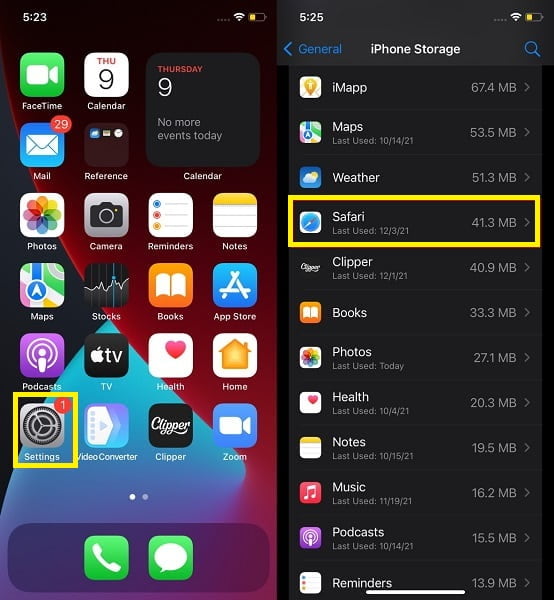
Шаг 2Оттуда выберите Очистить историю и данные веб-сайта. После этого коснитесь Очистить историю и данные , чтобы подтвердить действие.
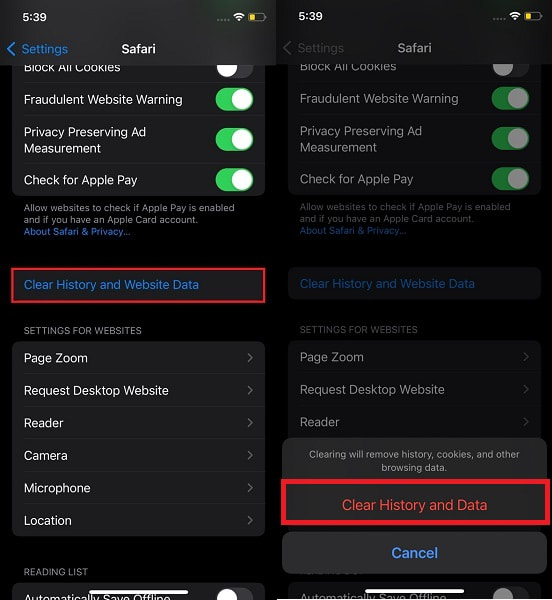
В качестве альтернативы предположим, что вам нужен более эффективный и гарантированный способ сброса настроек Safari на вашем iPhone. В противном случае, возможно, вы захотите перезагрузить все устройство, чтобы избежать любых возникающих проблем на вашем iPhone. В этом случае вы можете эффективно и эффективно сделать это с помощью стороннего приложения.
FoneEraser для iOS - лучший очиститель данных iOS, который может легко и безвозвратно стереть все содержимое и настройки iPhone, iPad или iPod.
- Удалите ненужные данные с iPhone, iPad или iPod touch.
- Стереть данные быстро с одноразовой перезаписью, которая может сэкономить ваше время для большого количества файлов данных.
- Это безопасно и просто в использовании.
Часть 3. Как сбросить Safari на iPhone с помощью FoneEraser для iOS
FoneEraser для iOS это программа, призванная помочь вам очистить память вашего iPhone и удалить ненужные данные. Кроме того, этот инструмент доступен как на Mac, так и на Windows. Кроме того, этот инструмент удобен тем, что полностью и эффективно сбрасывает устройства iOS. Кроме того, лучше сбросить, не оставляя следов на ваших данных. Так что, если вы хотите полностью сбросить настройки iPhone, это лучший способ сделать это.
Шаги по сбросу Safari на iPhone с помощью FoneEraser для iOS:
Шаг 1Во-первых, установите и запустите FoneEraser для iOS на своем ПК. Тем временем подключите iPhone к компьютеру с помощью USB-кабеля.

Шаг 2Во-вторых, нажмите Стереть все данные с левой боковой панели программы. Затем выберите средняя из Режимы безопасности.

Шаг 3Наконец, нажмите Start кнопку, чтобы окончательно сбросить настройки устройства.

Обратите внимание, что все удаленные данные с помощью этого процесса удаляются безвозвратно. Следовательно, важно сделать резервную копию вашего устройства. Целесообразно использовать FoneLab для iOS - Резервное копирование и восстановление данных iOS в создать резервную копию своего устройства так что вы можете восстанавливать данные выборочно и эффективно, чтобы предотвратить потерю данных.
Часть 4. Часто задаваемые вопросы о том, как сбросить Safari на iPhone
Могу ли я удалить и переустановить Safari на моем iPhone?
Нет, потому что вы не можете удалить Safari с iPhone, не говоря уже о его переустановке. Safari входит в число стандартных и встроенных приложений, которые нельзя удалить с устройств iOS.
Зачем мне Safari на моем iPhone?
Помимо того, что Safari является браузером по умолчанию для iPhone, это также хороший веб-браузер, поскольку он сохраняет ваши закладки и историю просмотров в iCloud. При этом у вас есть возможность синхронизировать и получать к ним доступ на других устройствах, если вы включаете функцию синхронизации и используете ту же учетную запись iCloud.
Можно ли заблокировать или отключить Safari на iPhone?
Да, ты можешь. Хотя вы не можете удалить Safari со своего iPhone, вы все равно можете отключить его, настроив время экрана. Для этого выберите «Экранное время» в приложении «Настройки», затем нажмите «Контент и конфиденциальность». Затем включите ограничение содержимого и конфиденциальности. Наконец, установите пароль для Safari.
В чем разница между Google Chrome и Safari?
Google Chrome и Safari одинаковы с точки зрения веб-браузеров. Однако основное отличие заключается в их доступности и поставщиках поисковых систем. Google Chrome — это веб-браузер от Google, доступный на любом устройстве. С другой стороны, Safari — это веб-браузер от Apple, доступный только для устройств Apple.
Заключение
Вот и все. Сбросить Safari на iPhone очень просто. С помощью трех решений, приведенных выше, теперь вы можете избавиться от данных и истории вашего iPhone Safari. Превыше всего, FoneEraser для iOS является наиболее рекомендуемым решением для сброса и очистки данных, поскольку оно удаляет данные безопасно, полностью и эффективно. Более того, лучше всего использовать его, потому что он быстро загружается и надежен. После этого начните сброс прямо сейчас, и ваш iPhone будет работать лучше и быстрее.
Кроме того, рекомендуется создать резервную копию вашего iPhone перед любой процедурой сброса. FoneLab для iOS - Резервное копирование и восстановление данных iOS является настоятельно рекомендуемым инструментом для этого. Это инструмент резервного копирования и восстановления, который находится в свободном доступе и доступен для любого устройства iOS для Windows и Mac. Сохраняйте данные своего iPhone в безопасности, очищая память iPhone с помощью FoneLab для iOS и FoneEraser для iOS.
